Камеры
На данной вкладке можно просматривать камеры и папки, которые отображаются в виде файловой системы.
Возможны два режима просмотра:  список и
список и  плитка. Вы можете переключаться между режимами, используя кнопки в правом верхнем углу экрана.
плитка. Вы можете переключаться между режимами, используя кнопки в правом верхнем углу экрана.
В режиме плиток у камер отображаются превью. Если не удалось загрузить кадр при открытии папки, то вместо превью будет изображаться серый фон с перечеркнутой камерой.
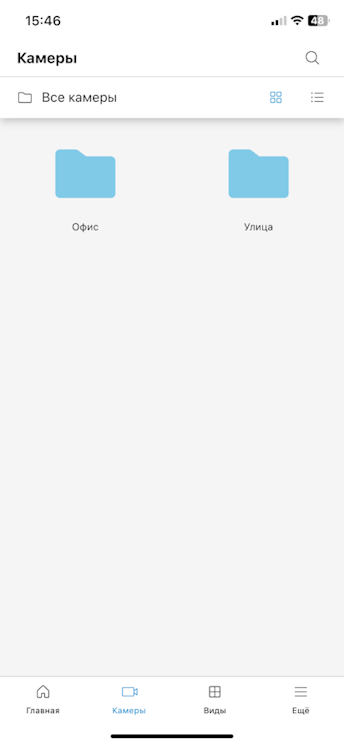
При открытии папки в верхней части экрана появляется название текущей папки, ниже — панель навигации со следующими возможностями:
Переход на уровень выше, в родительскую папку;
Переход в корневую папку при нажатии на кнопку
 .
.
Поиск
Для осуществления поиска необходимо нажать на кнопку  в правом верхнем углу.
в правом верхнем углу.
Поиск осуществляется следующим образом:
Поиск происходит по всем папкам и камерам без исключений.
Осуществляется регистронезависимый поиск.
При получении результатов отображаются сначала папки, а затем камеры.
Результаты поиска можно просматривать как в режиме списка, так и плиток.
При необходимости разделы Папки и Камеры можно свернуть.
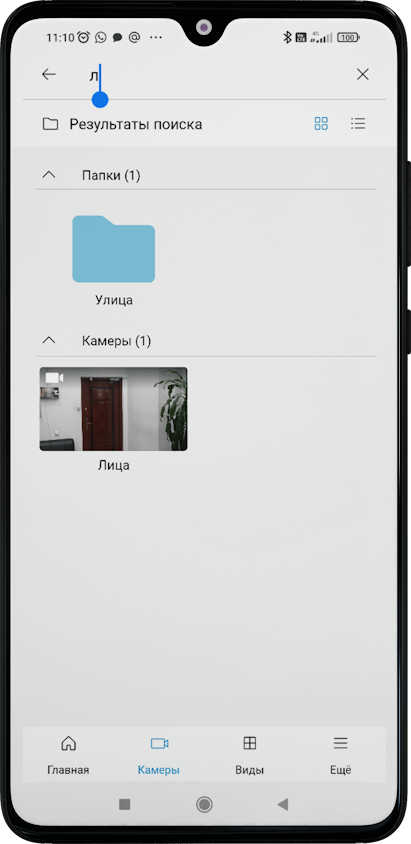
Просмотр камер
При выборе камеры откроется полноэкранный режим, который можно закрыть, смахнув вверх или вниз.
При выборе камеры из папки откроется полноэкранный режим с возможностью просмотра остальных камер в папке путем смахивания влево и вправо.
Доступен просмотр как в вертикальном, так и в горизонтальном положении устройства.
При просмотре камеры видео отображается в полноэкранном режиме с сохранением пропорций.
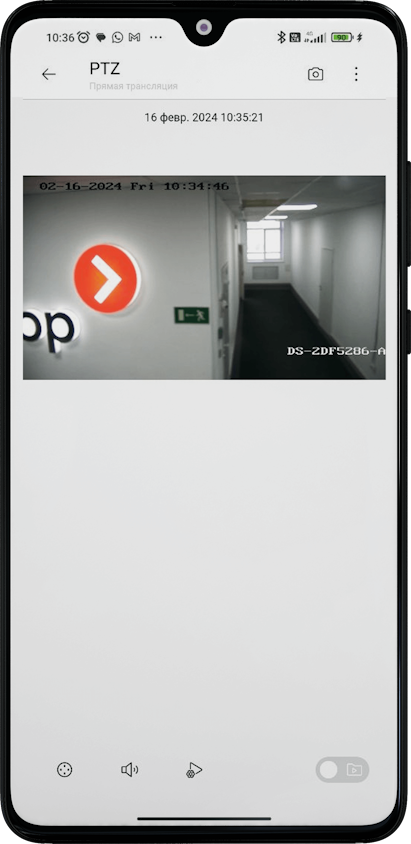
На экране также может отображаться следующая информация:
Дата и время.
Формат и разрешение видеопотока при включении соответствующей опции в настройках приложения.
Идикатор загрузки.
Статусы: Отсутствует соединение, Нет доступа, Конец архива.
Также следующие кнопки:
 : Сохранение кадра.
: Сохранение кадра. : Выбор выдеопотока.
: Выбор выдеопотока. : Управление PTZ камерой.
: Управление PTZ камерой. : Управление звуком видеопотока.
: Управление звуком видеопотока.Примечание
Аналогичная возможность в архиве предоставляется через кнопку
 .
. : Управление пользовательскими сценариями.
: Управление пользовательскими сценариями.Примечание
Если всего одна задача, она начнёт выполняться сразу после нажатия кнопки. Если задач несколько, появится список для выбора.
 : Переход в архив.
: Переход в архив.
Примечание
С помощью одиночного касания экрана скрываются все элементы интерфейса.
Программное масштабирование
При просмотре камеры в режиме реального времени или в архиве, доступна функция программного масштабирования. Существуют несколько способов использования масштабирования:
Двойное касание экрана: изображение будет приближаться в 5x, 10x или возвращаться к исходному 1x масштабу.
Использование двух пальцев для приближения.
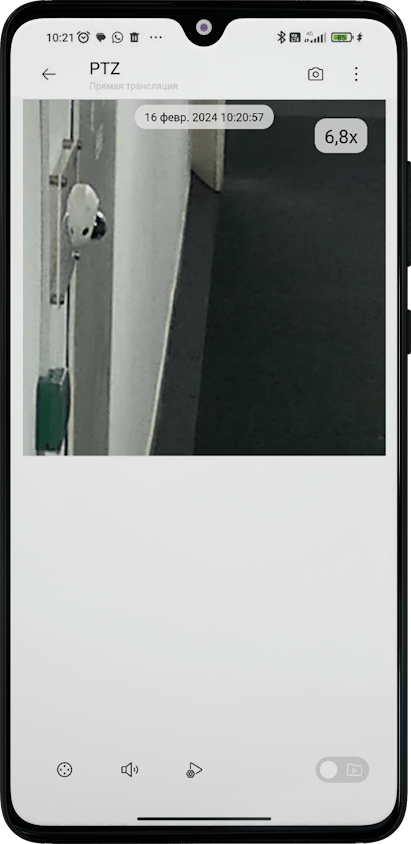
Примечание
При повороте устройства размер масштабирования и положение изображения сохраняются.
Размер масштабирования отображается в верхнем правом углу экрана.
Управление PTZ
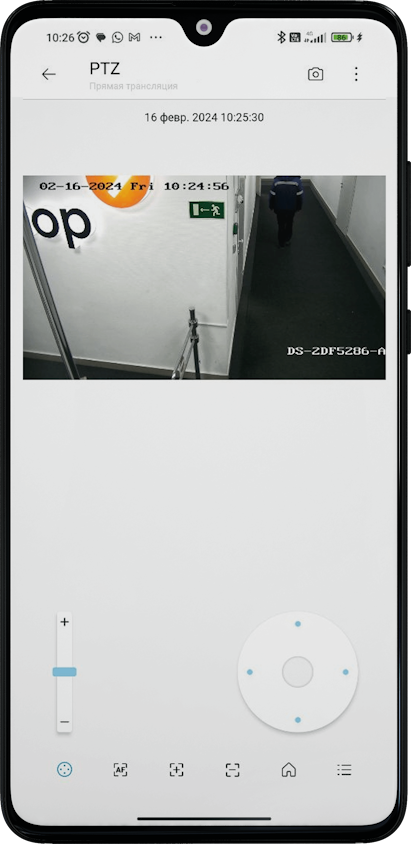
При выборе режима  открывается панель управления PTZ камерой, на которой отображаются элементы управления в зависимости от доступных функций:
открывается панель управления PTZ камерой, на которой отображаются элементы управления в зависимости от доступных функций:
Джойстик.
Слайдер для регулировки зума.
Кнопки:
 : Управление пресетами.
: Управление пресетами. : Возвращение в положение по умолчанию.
: Возвращение в положение по умолчанию. : Включение режима позиционирования.
: Включение режима позиционирования.В этом режиме джойстик недоступен. Управление камерой осуществляется с помощью взаимодействия с экраном.
Доступны два способа взаимодействия:
При одиночном нажатии камера перемещается в соответствии с координатами точки нажатия.
При выделении области камера перемещается к центру выделенной области и увеличивает кадр до размеров этой области.
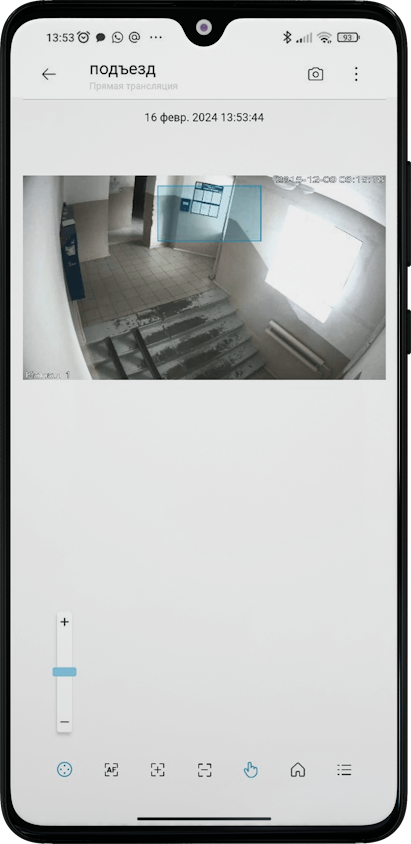


 : Регулировка фокуса и автофокуса.
: Регулировка фокуса и автофокуса. : Выход из режима PTZ.
: Выход из режима PTZ.
Примечание
Если какие-либо возможности недоступны, соответствующие кнопки будут скрыты.
Кеширование
Если опция обновления конфигурации в реальном времени включена, то при обнаружении новой конфигурации у пользователя произойдёт следующее:
Обновление спика всех камер, а также их превью для текущей выбранной папки.
При отсутствии камер в папке или самой папки пользователь будет перемещён в корневую папку.
Системная навигация Назад
Примечание
При покидании окна изменения настроек, в том числе при закрытии приложения, все внесённые изменения сохраняются.